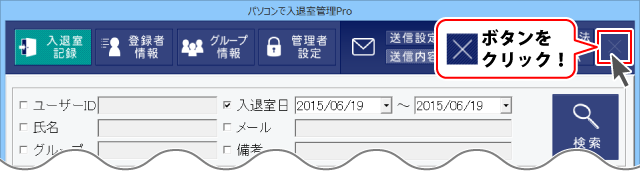入退室データを管理する
入退室データを追加する
[管理画面]ボタンをクリックして、管理画面を表示します。
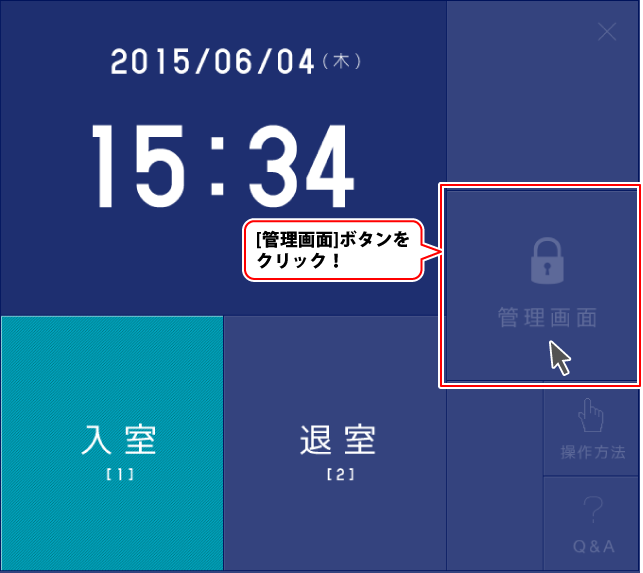
管理画面が表示されましたら、 ボタンをクリックしますと、
ボタンをクリックしますと、
管理画面内の[入退室記録]が表示されますので、[追加する]ボタンをクリックします。
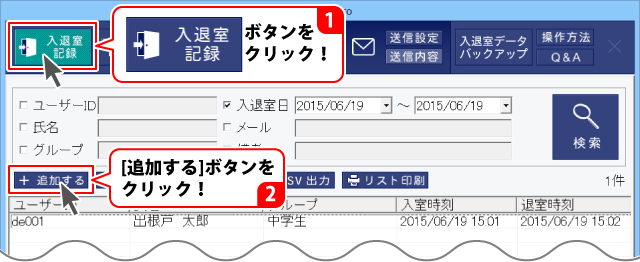
打刻記録画面が表示されましたら、各項目を設定します。
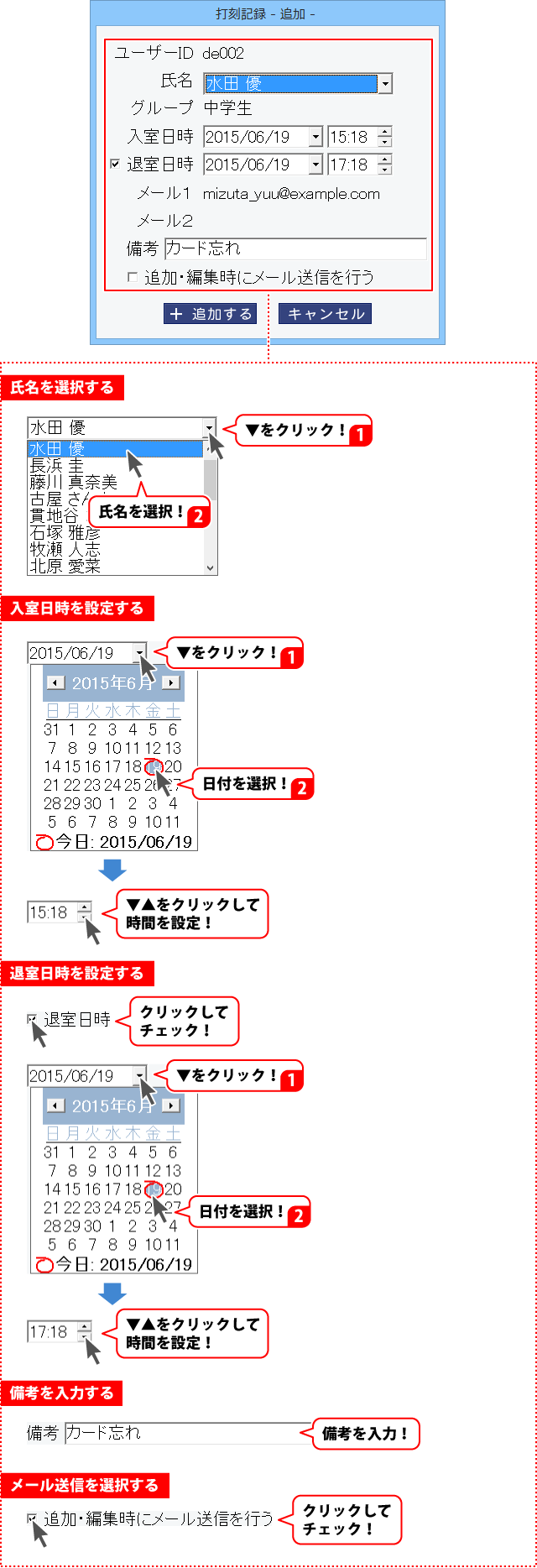
打刻記録画面の各項目の設定が終わりましたら、[追加する]ボタンをクリックします。
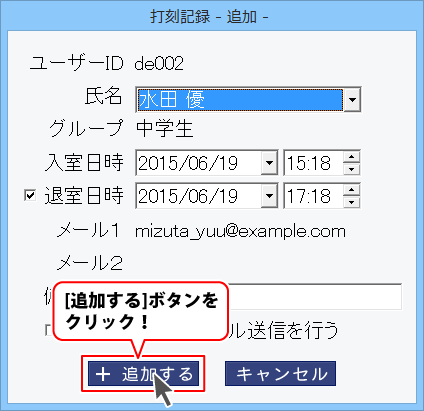
[追加しました]という画面が表示されますので、OKボタンをクリックして、画面を閉じます。
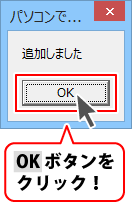
入退室記録一覧に追加した入退室記録が追加されます。

登録が終わりましたら、 ボタンをクリックしますと、メイン画面に戻ります。
ボタンをクリックしますと、メイン画面に戻ります。